Roku: كيفية تشغيل مقاطع الفيديو والموسيقى من محرك أقراص USB
مربع Roku رائع لمشاهدة محتوى بث الإنترنت ، لكن هل تعلم أنه يمكنك تشغيل الوسائط المتعددة المحلية من محرك أقراص USB خارجي؟ إليك كيفية إعداده.

في هذا المثال ، أستخدم Roku 2 XS مع 16محرك أقراص USB الإبهام GB. يمكنك القيام بذلك مع أي طراز جديد من مربع Roku الذي يأتي مع منفذ USB. يمكنك أيضًا إضافة محرك أقراص ثابت خارجي أيضًا ... سهل الاستخدام إذا كان لديك مجموعة وسائط كبيرة.

بعد ذلك ، أضف متصفح وسائط USB إلى صندوق Roku. قم بتسجيل الدخول إلى حساب Roku الخاص بك على موقع الويب الخاص بها وانقر فوق نعم ، إضافة قناة.
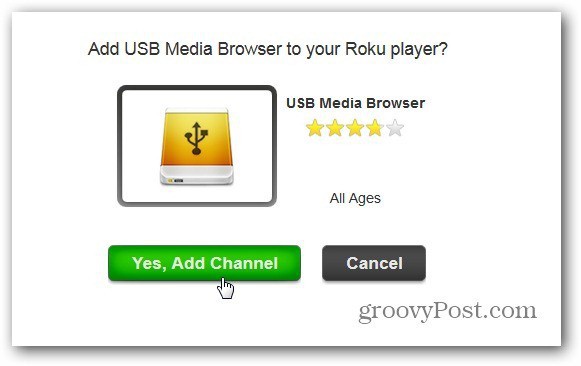
ستتم إضافة القناة المعتادة إلى مجموعة الرسائل. يخبرك أنه قد يستغرق الأمر ما يصل إلى 24 ساعة لإضافته ، ولكن في تجربتي ، تتم إضافة القنوات في غضون دقائق.
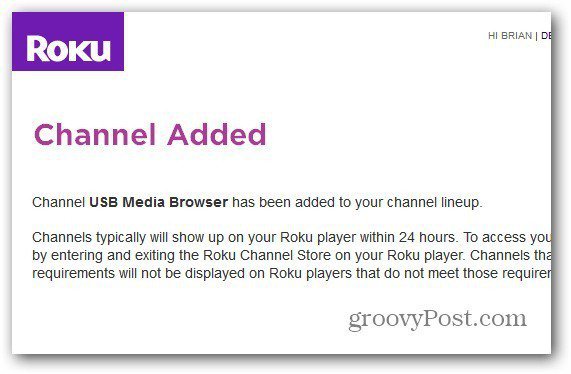
بالتناوب ، أضفه كما لو كنت أي قناة خفية. ادخل الرمز KGULU.
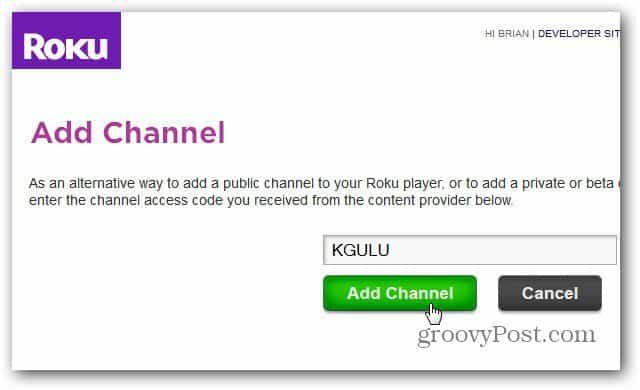
على Roku ، انتقل إلى الشاشة الرئيسية وستظهر أنه تمت إضافة مستعرض وسائط USB. إذا كنت تريد الوصول بسهولة أكبر إلى تطبيق USB Media Browser ، فقم بنقله في الصف.
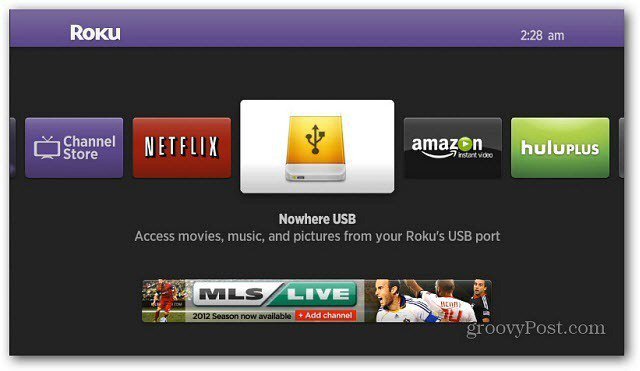
يمكنك هنا استعراض مجلدات الفيديو والموسيقى والصور الموجودة على محرك أقراص USB.
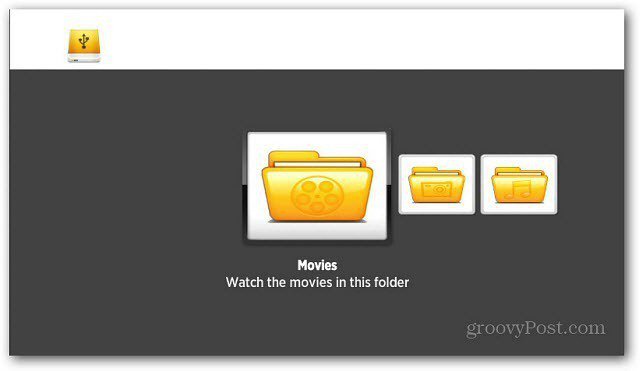
قمت بتحميل محرك الأقراص مع عدة أنواع مختلفة من الوسائط. إذا كان نوع الملف غير مدعوم ، فلن ترى ذلك في المتصفح.
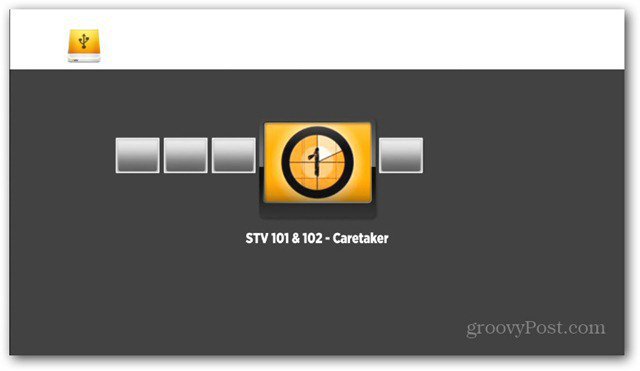
استعرض للوصول إلى الوسائط التي تريد عرضها أو الاستماع إليها وابدأ تشغيلها. تتيح لك الصور بدء عرض شرائح مع الموسيقى في الخلفية أيضًا.

أو فيما يلي مثال على الاستماع إلى الموسيقى من محرك USB على Roku. استخدم جهاز التحكم عن بُعد لعناصر التحكم في التشغيل الأساسية.
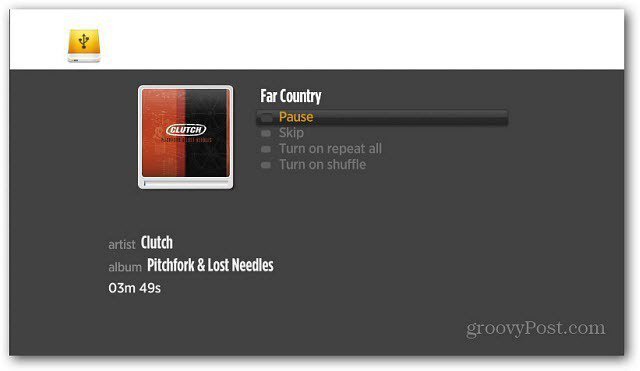
ليس كل أنواع ملفات الوسائط مدعومة على Roku. كنت قادرا على لعب هذه.
- فيديو: MP4 / M4V ، بعض ملفات MOV و MKV
- موسيقى: AAC ، MP3
- صورة فوتوغرافية: JPG ، PNG
ستحتاج إلى تحويل أنواع أخرى من الوسائط إذا كنت تريد استخدامها. أقترح محول وسائل الإعلام قوية ومجانية HandBrake.
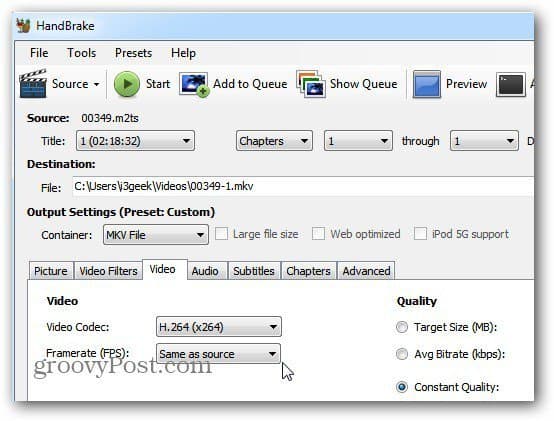
إذا كان لديك أفلام منزلية أو ملفات وسائط محددة ، فأنت تريد الوصول إلى ذلك غير متصل بالإنترنت - من السهل إضافة محرك أقراص USB وتصفحه.







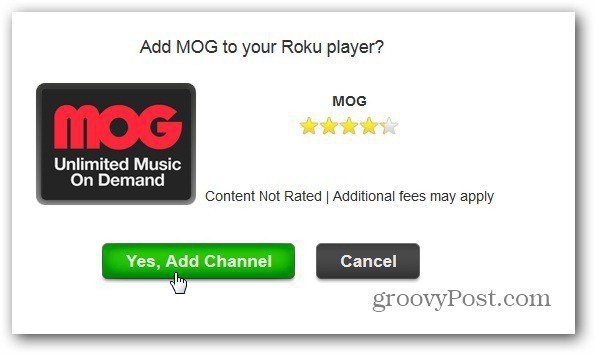


اترك تعليقا